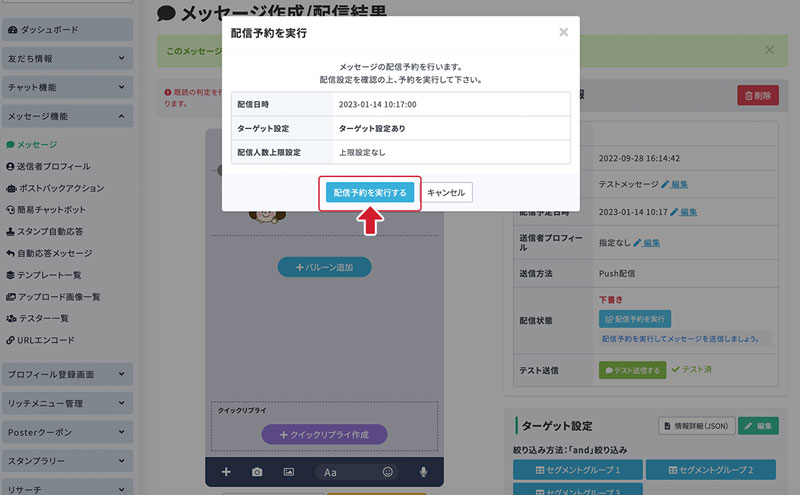メッセージの送信方法
-
1.本番送信前に、テスト送信を行う
「メッセージの作り方」でメッセージを新規作成した後、「配信メッセージ管理」画面で、本番送信前の「テスト送信」を行います。
右側にあるテスト送信するボタンを選択します。
※テスト送信をするためには、メッセージを送るアカウントと友だちになっている必要があります。
テスト送信の手順についてはこちら -
2.テスト送信を実行
- ①テスターの端末に送信する場合
メッセージのデザインを確認したい場合は、テスターを選択して実際に端末へ送信して確認しましょう。
- ②テスターの端末に送信せずに送信可能にする場合
メッセージのデザインを確認する必要がない場合や、LINEの配信通数を節約したい場合は「メッセージの検証」を行いましょう。
-
3.配信予約を設定
テスト送信完了後、変更点がなければ配信予約を行い、メッセージを送信します。
予約配信を実行ボタンを選択します。
-
4.配信予約を実行
設定条件を確認し、 予約配信を実行するボタンを押して予約を確定します。
-
5.配信予約が完了
予約配信が完了すると、配信状態が「配信待ち」になります。
配信予約を解除したい場合は、予約配信を解除するボタンを選択することで解除され、配信状態は「下書き」状態へ戻ります。
-
6.メッセージ配信完了
予約した日時にメッセージが配信された後は、そのメッセージの配信結果が表示されます。
メッセージの配信結果の確認方法については、別ページにまとめたマニュアルをご参考下さい。
配信結果の確認方法